扫描订购
All Product
Table of Contents
设置固定QR码
了解如何生成可分配给餐厅餐桌的固定QR码。
固定QR码是指拥有固定的目标位置,且生成后便不可更改的。如果您需要提前为餐厅的餐桌设定专属的固定QR码,此类型的QR码将是理想选择。当顾客扫描后,系统会自动辨识该餐桌的订单,并进行后续处理。
启用固定QR码
若要开启固定QR码,请依照下列步骤操作:
- 登入商家界面。
- 在左侧面板上,点击「模组」。然后,点击「线上落单网站」。
- 点击「落单网站设定」。
- 在您想要启用固定QR 码的线上落单网站旁边,点击「编辑」
 。
。
- 在 “落单” 下,开启「启用固定台号QR Code 」
 。
。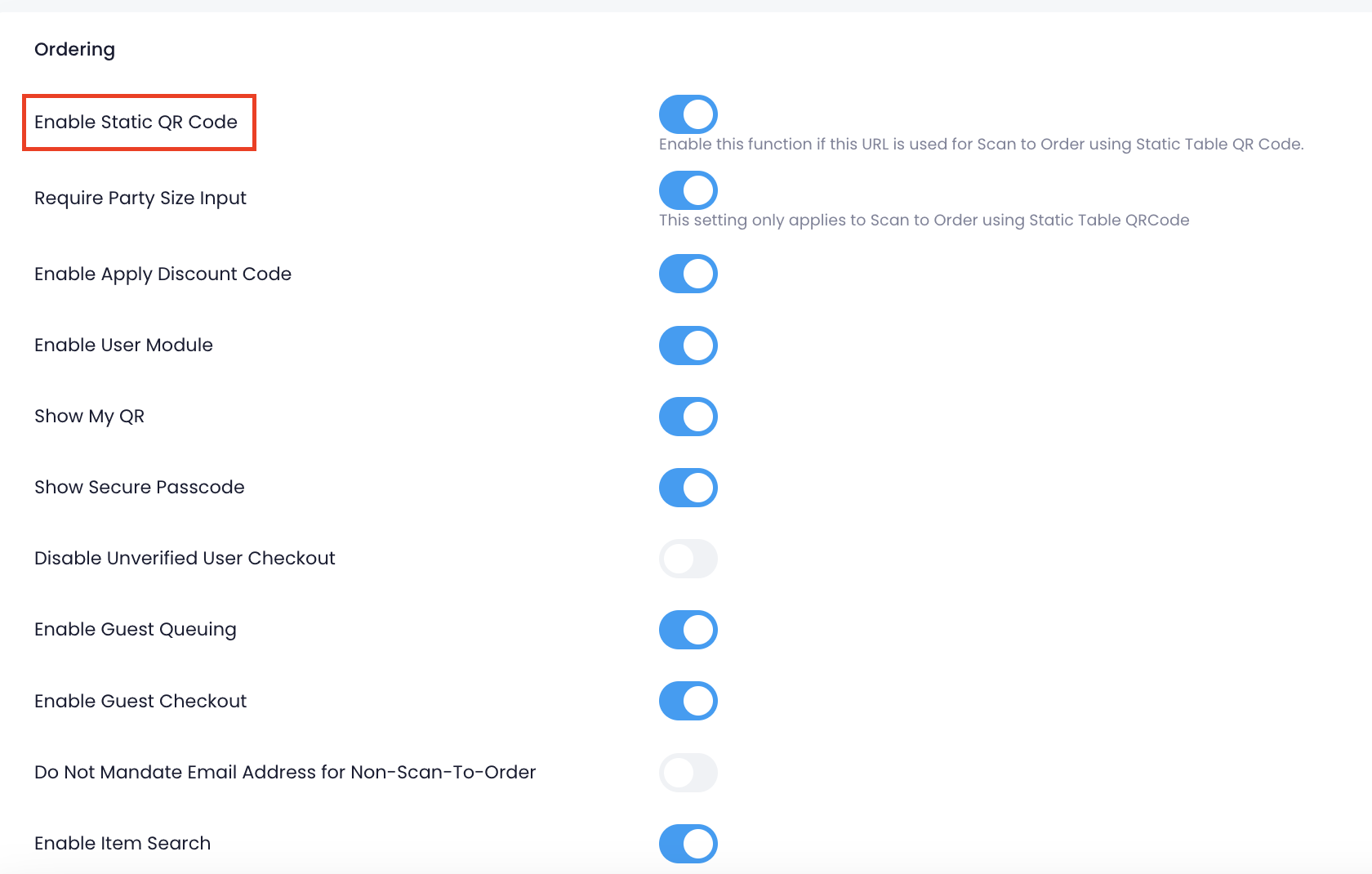
- 在右上角,点击「储存」以确认。
生成固定QR码
商家界面(经典介面)
- 登入商家界面。
- 在左侧面板上,点击「餐厅设定」。
- 在 “台号配对” 下,点击「台号」。
- 产生固定QR码。
- 若要为餐厅中的所有餐桌生成独特代码,请点击「为餐桌生成代码」。
-
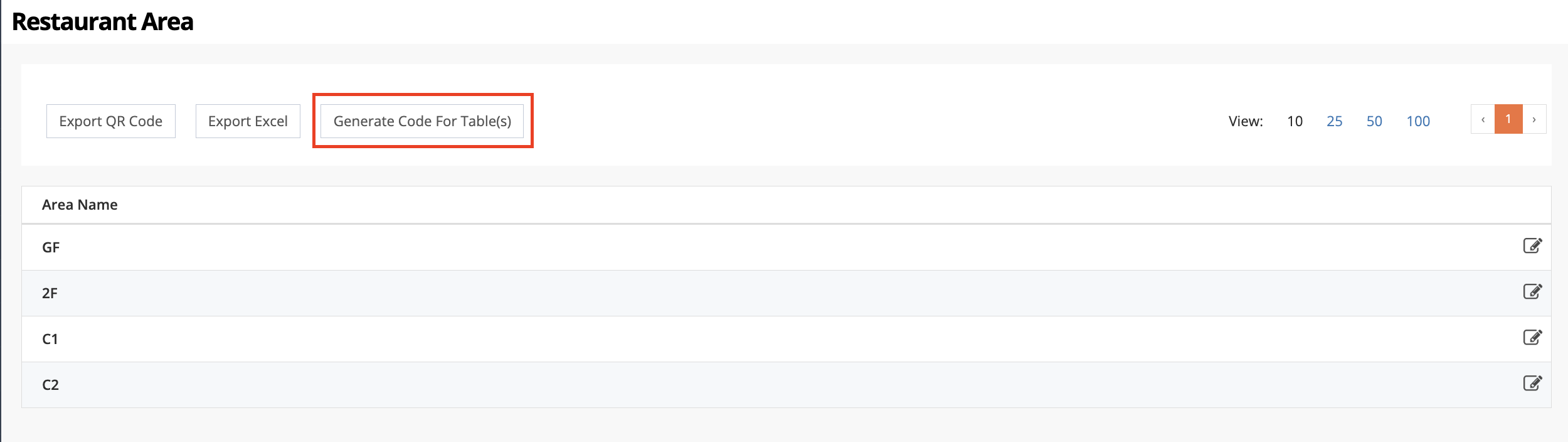 若要为特定餐桌产生独特代码,请依照下列步骤操作:
若要为特定餐桌产生独特代码,请依照下列步骤操作:- 选择放置餐桌的区域,然后点击「编辑」
 。
。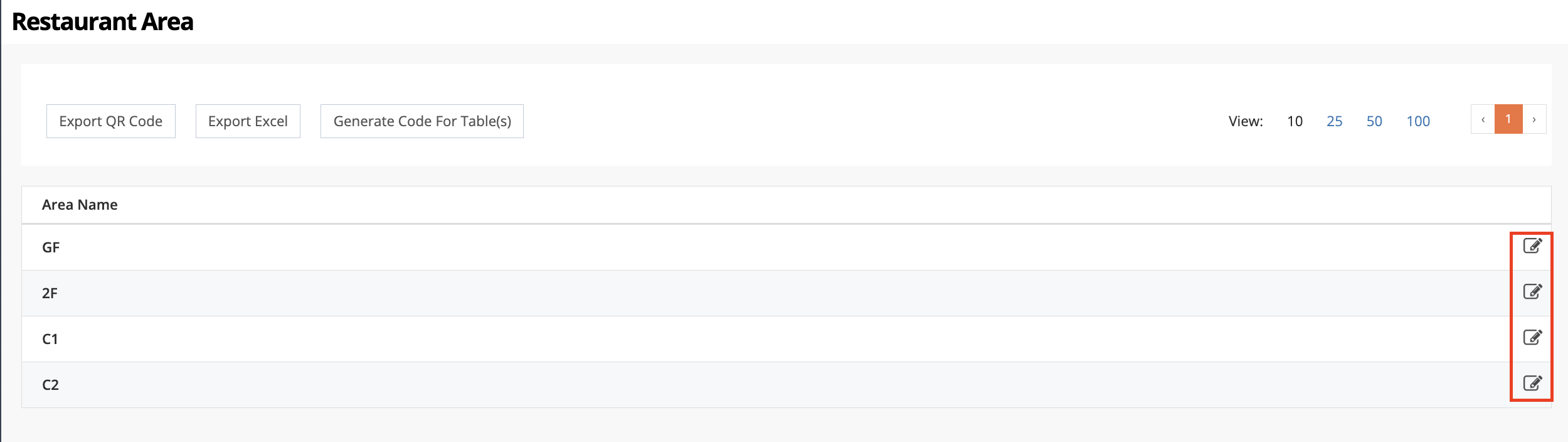
- 在您想要生成代码的餐桌名称旁点选勾选框。
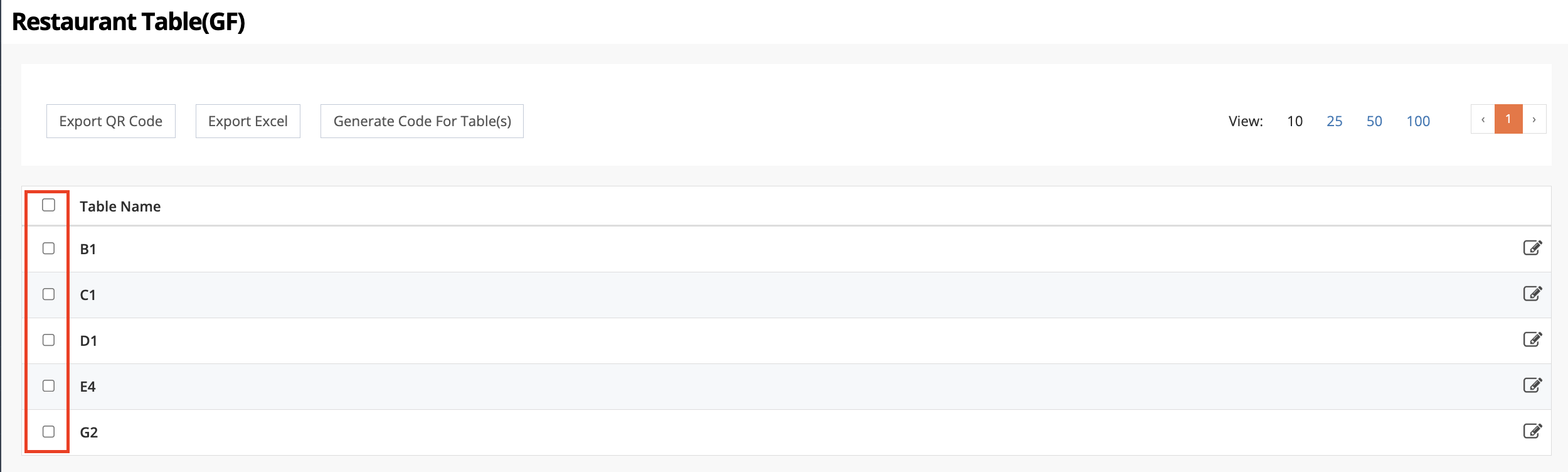
- 点击「为餐桌生成代码」。
- 如果您想使用自己的代码,请在您想要生成代码的餐桌旁边,点击「编辑」
 。点击「+ Code」并输入您想要使用的代码。
。点击「+ Code」并输入您想要使用的代码。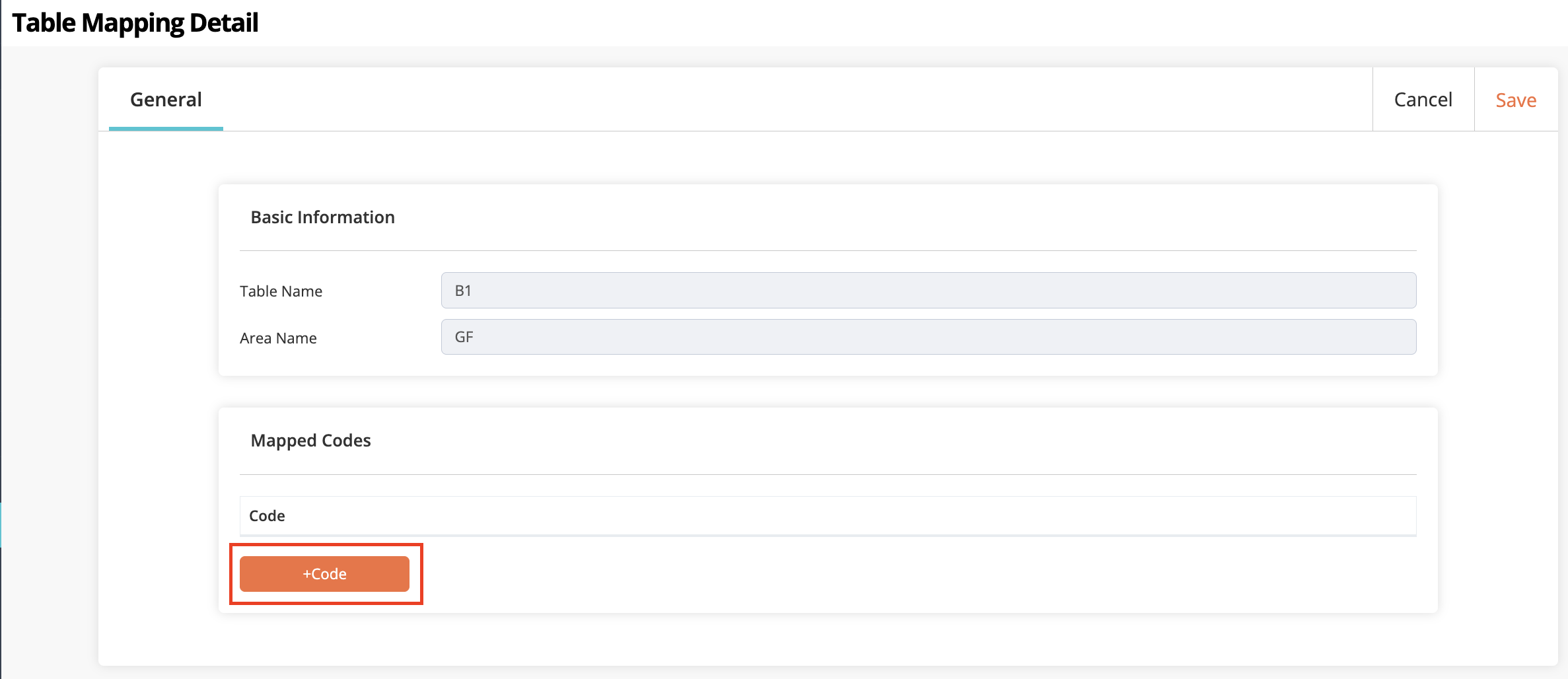
- 选择放置餐桌的区域,然后点击「编辑」
- (可填)输入「发票号」和「备注」。
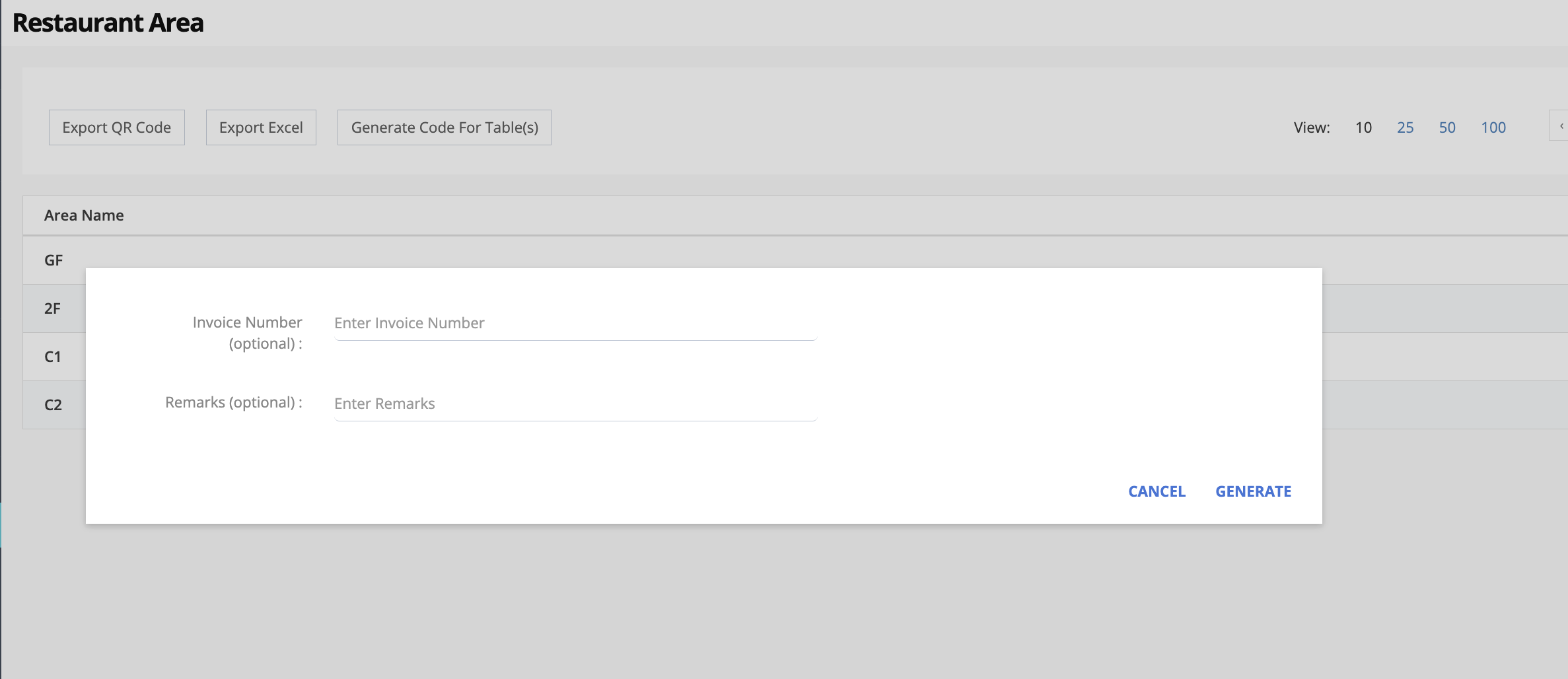
- 点击「生成」进行确认。选定的餐桌会被分配一个独特的代码,以便彼此区分。
- 若要建立可扫描的QR码,请点选左上角的「汇出QR Code」,然后选择您希望连结的线上落单网站URL。
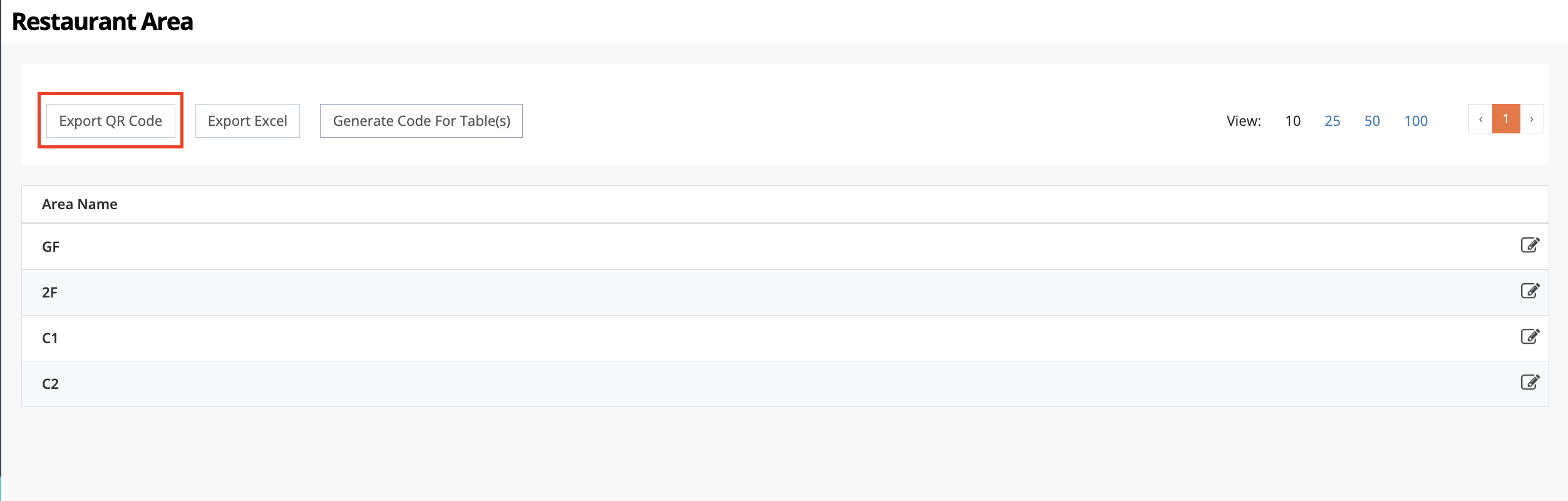
- 点击「汇出」进行确认。包含独特QR码的zip 档案将自动下载到您的电脑。
商家界面 2.0
- 登入商家界面。
- 在左侧面板上,点击「餐厅设定」。
- 点击「扫码点餐」。然后,点击「固定台号QR Code」。
- 生成固定QR码。
- 若要为特定餐桌产生独特代码,请依照下列步骤操作:
- 在餐桌所在区域旁边,点击「编辑」
 。
。
- 在您想要生成代码的餐桌名称旁点选勾选框。

- 点击「为所有台号生成唯一码」。

- 在餐桌所在区域旁边,点击「编辑」
- 若要使用您自己的代码,请按照以下步骤操作:
- 在您想要生成独特代码的餐桌名称旁边,点击「编辑」
 。
。
- 在 “已配对台号码” 下,点击「+ Code」并输入您想要使用的代码。

- 在右上角,点击「储存」以确认。
- 在您想要生成独特代码的餐桌名称旁边,点击「编辑」
- 若要为特定餐桌产生独特代码,请依照下列步骤操作:
- 在左侧面板上,点击「固定台号QR Code」返回主页。
- 建立可扫描的QR码。
- 若要建立可用于点餐的可扫描QR码,请点击右上角的「汇出QR Code」,并选择您希望连结导向的线上落单网站URL。然后,点击「汇出」以完成。
- 若要建立专为付款用途的可扫描QR码,请点击右上方的「导出付款QR码」。
包含独特QR码的zip 档案将自动下载到您的电脑。
删除下载后的QR码可以打印并贴在餐厅的各个餐桌上。顾客扫描QR码后,即可直接透过行动装置点餐。经由此方式下的订单会自动在 POS 机上记录。
 Eats365 产品
Eats365 产品 商家指南
商家指南 模块
模块 会员
会员 整合
整合 硬件
硬件 员工操作
员工操作 职级和权限
职级和权限 付款
付款 报表
报表 最新消息
最新消息 产品更新
产品更新 故障排除
故障排除 探索 Eats365 产品
探索 Eats365 产品 Eats365 POS 词汇表
Eats365 POS 词汇表 问题排解
问题排解